想在《CS2》中截取高畫質的遊戲畫面嗎?無論你是想展示自己的操作、收藏的武器皮膚,還是珍貴的比賽勝利瞬間,學會如何拍出清晰、吸睛的截圖是非常重要的。本指南將教你用最簡單的內建方法、第三方工具,甚至高階技巧(如隱藏 HUD、調整解析度)來完美截圖。準備好要記錄你最精彩的 CS2 瞬間了嗎?讓我們開始吧!
使用 Print Screen 鍵

最簡單的方法就是使用鍵盤上的 Print Screen(PrtScn) 鍵。這個鍵會擷取你當下螢幕上顯示的一切,並暫存於剪貼簿中,接著可以貼到 Paint 或 Photoshop 等圖片編輯軟體中進行儲存。
使用方式如下:
- 在遊戲中按下 Print Screen(PrtScn)鍵。
- 開啟任一圖片編輯程式(例如內建的 Paint)。
- 按下 Ctrl + V 貼上畫面。
- 儲存成 PNG 或 JPEG 等格式。
此方法雖然快速簡便,但缺乏進階設定與畫質控制,適合臨時使用。若想要更好的畫質與功能,可參考以下工具。
使用截圖工具
除了預設方法外,還有多種更進階的工具可以用來拍攝高品質的 CS2 截圖,包括內建工具與第三方平台。
Steam 內建截圖功能
Steam 提供便捷的截圖方式。在遊戲中按下 F12 鍵(預設快捷鍵)即可拍照,圖片將自動儲存在你的 Steam 截圖庫中。
下載 Steam 截圖的方法:
- 在遊戲中按下 F12 鍵。
- 開啟 Steam,點選上方選單「檢視(View)」。
- 選擇「截圖(Screenshots)」即可管理與下載圖片。
隱藏 HUD 拍出乾淨畫面
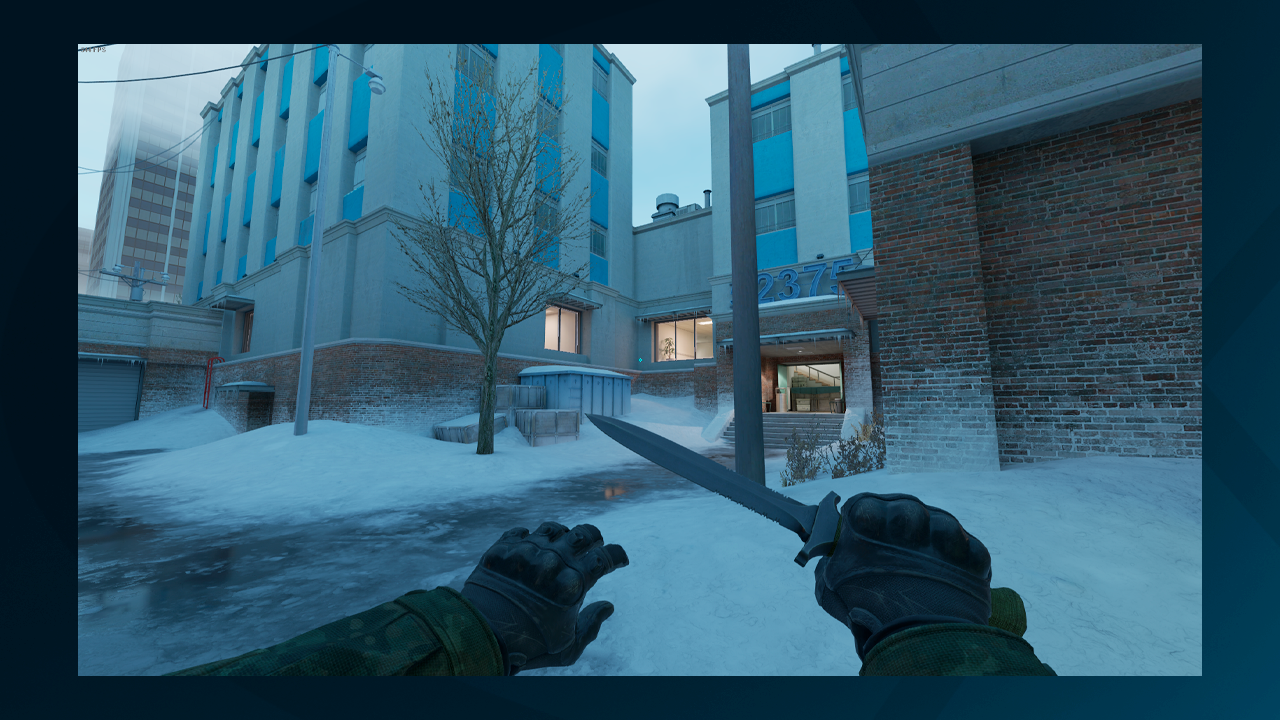
若你想拍出更乾淨、更具電影感的畫面,隱藏 HUD(資訊欄)是個重要步驟。
隱藏 HUD 的方法如下:
- 開啟遊戲中的 Console(預設按 ~ 鍵)。
- 輸入指令:cl_drawhud 0
- 要重新開啟 HUD 時輸入:cl_drawhud 1
這樣能消除畫面上的雜訊與資訊欄,讓畫面更專注在武器或動作上。
延伸閱讀:我們也有教學說明如何隱藏或自訂 HUD。
提升解析度設定
想拍出真正高畫質的畫面?你需要調整解析度。無論是遊戲內的設定或使用顯示卡控制面板,都能顯著提升畫質。
設定步驟如下:
- 開啟 CS2,進入「設定」>「畫面設定(Video)」。
- 將解析度設為你的顯示器最高支援值(如 1920×1080 或 4K)。
- 若你使用 NVIDIA 顯卡,可開啟 NVIDIA 控制面板:
- 選擇「顯示器」>「變更解析度」。
- 選擇最大解析度,或建立自訂解析度。
解析度越高,畫面越清晰,即使放大後仍保有細節。
延伸閱讀:參考我們的《最佳 CS2 解析度指南》,找出最適合競技表現的設定!
調整 Viewmodel 顯示角度
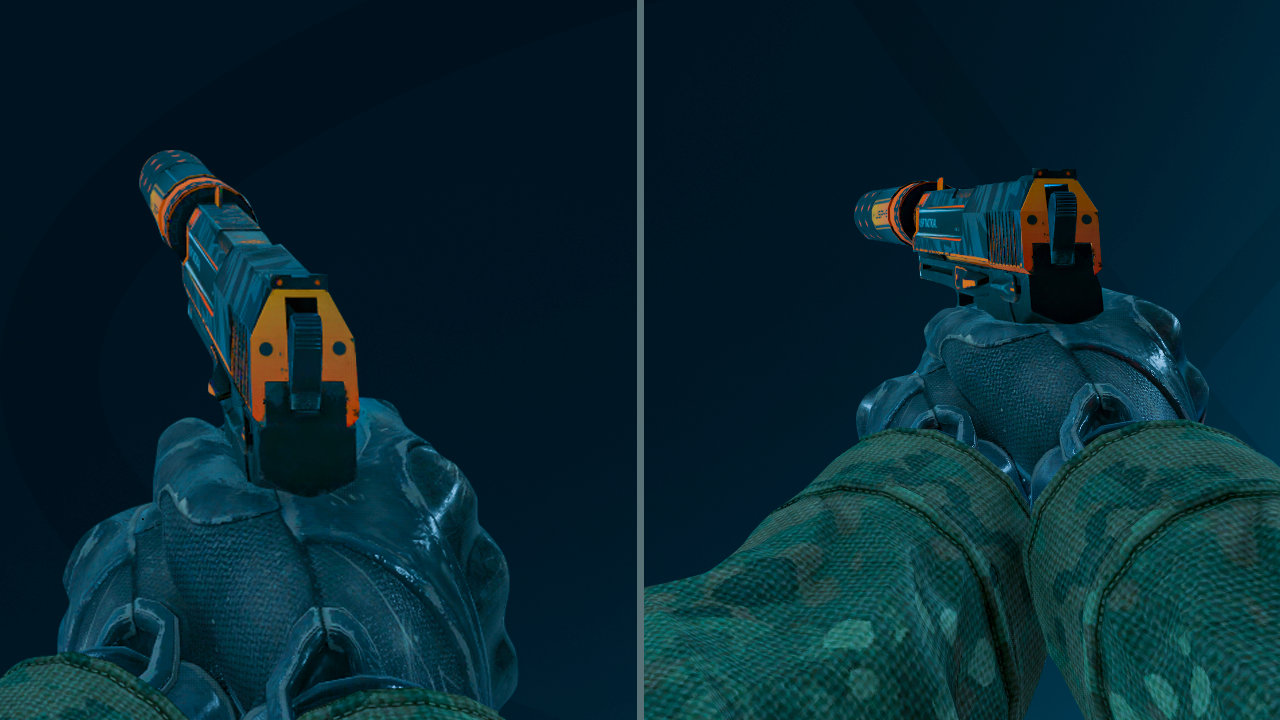
若你是想要拍攝武器皮膚,調整 Viewmodel(武器展示視角)非常關鍵。你可以透過 Console 指令來調整武器在畫面中的位置與視角。
常用指令如下:
- viewmodel_offset_x(調整水平位置)
- viewmodel_offset_y(調整垂直位置)
- viewmodel_fov(改變武器視角範圍)
你也可以把武器整個隱藏,聚焦環境畫面。
延伸閱讀:我們有完整的《Viewmodel 與 FOV 指令設定指南》,幫你優化顯示與操控!
現在就試試拍出你的完美 CS2 截圖!
現在您已經掌握了捕捉令人驚嘆的 CS2 螢幕截圖所需的所有資訊。不要忘記所有的小調整,例如停用 HUD 以獲得更清晰的外觀、調整視圖模型以獲得更好的角度,或提高解析度以獲得清晰的影像。即使您沒有皮膚,您仍然可以使用檢查連結或命令來產生完美的螢幕截圖。可能性是無窮無盡的,現在您已經掌握了創建螢幕截圖來展示您最美好的時刻和皮膚的知識。所以,繼續嘗試這些技巧,開始捕捉和分享那些令人難忘的 CS2 時刻!















































